这篇教程Photoshop制作黄昏色美景效果的外景人像照片写得很实用,希望能帮到您。
素材图片天空与背景非常分明,可以快速提取天空选区,加上霞光素材;然后给背景部分增加暖色,把人物部分压暗,并增加暖色;最后给图片渲染阳光,增加暗角等即可。最终效果 
原图 
1、打开原图素材大图,创建可选颜色调整图层,对黄色,绿色进行调整,参数设置如图1,2,效果如图3。这一步给图片增加黄褐色。 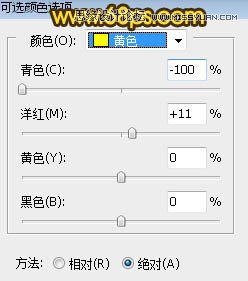


2、按Ctrl + J 把当前可选颜色调整图层复制一层,不透明度改为:50%,效果如下图。 
3、按Ctrl + Alt + 2 调出高光选区,按Ctrl + Shift + I 反选得到暗部选区,然后创建曲线调整图层,对RGB、红、蓝通道进行调整,参数及效果如下图。这一步把图片暗部压暗,并增加蓝红色。 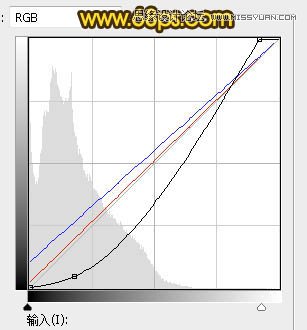

Photoshop给外景人像添加甜美的暖色逆光效果
Photoshop合成创意的花朵人像效果图教程 |

